【CentBrowser浏览器下载】CentBrowser浏览器 v4.0.9 绿色中文版
软件介绍
CentBrowser浏览器是一款采用谷歌开源Chromium开发者引擎系统重新编译的电脑浏览器,不仅拥有Chrome浏览器的全部功能,而且使用起来更加的人性化,同样界面也是十分的简洁,没有烦人的广告,用户还可以安装各种扩展插件,是广大网友们日常上网的必备浏览器。
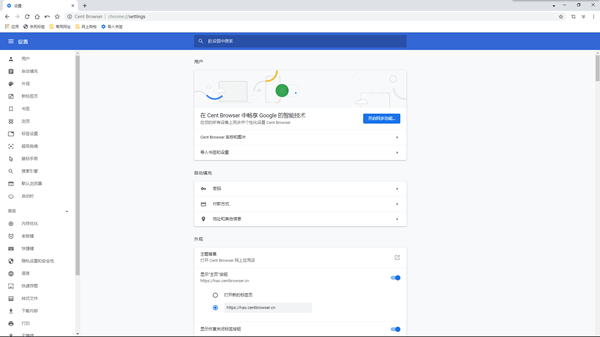
CentBrowser浏览器功能介绍
【极速内核】
基于最新的Chromium开源内核进行优化开发,充分继承其高速安全的特性
【鼠标手势】
无所不能的鼠标手势让您的操作更加高效
【超级拖拽】
轻轻一拖,就可以实现复制搜索下载等高级功能
【内存优化】
延迟加载后台标签+强制释放内核缓存,可以大幅度减少内存占用
【小号标签】
想登陆多个账号不串号,Ctrl+M来试试
【极致便携】
便携版可以放进U盘中,在哪里使用都不会丢失配置
【滚动标签栏】
同时开启100+标签,不用担心缩成一团
【隐私保护】
增强的隐私保护设置让您远离被追踪的烦恼
【高度定制】
大量实用的可定制特性,参见功能介绍
CentBrowser浏览器自带插件介绍
1、IP 域国家国旗 – 显示当前访问网站的服务器所在的国家国旗图标、城市、地区以及 IP 地址等实用信息;
2、划词翻译 – 多语言互译与阅读;
3、Adblock Plus – 让低俗的网页广告成为往事;
4、一键扩展管理(无广告版) – 一键开启、禁止所有拓展、应用、主题,一键直达拓展、应用、主题,一键直达常用功能等;
5、ADfree.Player.Online – 屏蔽天朝大局域网内主要在线视频网站视频内容播放开头出现的垃圾广告的在线扩展;
6、中国天气预报 – 首款可换肤动态天气插件,实时预报全国实况天气。另含万年历,农历、阳历、节日等日历功能;
7、Proxy SwitchyOmega – 轻松快捷地管理和切换多个代理设置;
8、IE Tab – 在标签页中以 IE 内核显示网页!快捷、强劲、可靠!国内网银兼容性良好,对于网页开发者来说,非常的方便;
9、Imagus – 鼠标指针悬停在链接或缩略图上时直接在当前页面的弹出视图上显示这些图片、HTML5 视频/音频和内容专辑;
CentBrowser浏览器快捷键介绍
Alt + Z – – 切换到最后访问的标签
Alt + X – – 显示标签列表
Alt + C – – 复制当前标签的网址
Alt + P – – 执行粘贴并打开/搜索
Alt + L – – 复制当前标签的标题和网址
Alt + B – – 显示书签列表
Alt + S – – 打开设置页
Alt + I – – 保存网页为图片
Alt + M – – 切换当前标签静音状态
Alt + Shift + M – – 切换浏览器静音状态
Alt + ← – – (历史记录)后退
Alt + → – – (历史记录)前进
Ctrl + T – – 打开新标签
Ctrl + M – – 打开新的小号标签页
Ctrl + W – – 关闭当前标签页
Ctrl + Tab – – 切换到右侧标签
Ctrl + 1 – – 切换到第一个标签
Ctrl + 9 – – 切换到最后一个标签
Ctrl + D – – 把当前标签添加收藏
Ctrl + J – – 打开下载列表
Ctrl + H – – 打开历史记录
Ctrl + L / Alt + D – – 把焦点切换到地址栏
F5 – – 重新加载
Ctrl + Shift + F5 – – 重新加载所有标签
Ctrl + Shift + Tab – – 切换到左侧标签
Ctrl + Shift + T – – 恢复刚关闭的标签
Ctrl + Shift + B – – 显示/隐藏书签栏
Ctrl + Shift + X – – 打开扩展管理
Ctrl + Shift + E – – 用IE打开当前标签网址
Ctrl + Shift + Y – – (浏览器窗口)置顶/取消置顶
CentBrowser浏览器快捷书签使用教程
添加或者编辑某个书签,在“网址:”编辑框中写入以cmd:或者cmd://开头的命令行,可以写入运行命令(WIN+R)中支持的任意内容。例如:
cmd:calc
cmd:shutdown /i
cmd:notepad d:\123.txt
cmd:cmd.exe /k ping yahoo.com
cmd:rundll32.exe inetcpl.cpl,LaunchConnectionDialog
快捷书签会以红色字体显示,需要执行某个命令时,单击相应的书签即可
常见问题解决办法
CentBrowser浏览器提示“网页没有响应”怎么办?
引起足够问题的原因有三种,分别为:
1、网站自身脚本问题,导致网页响应迟缓引起超时
2、Flash插件卡死网页进程
3、Q引起的网络连接异常
小编推荐解决办法:
1、首先禁用全部的拓展,然后清理浏览器数据,删除User Data\Default中的Pepper Data目录,重启浏览器
2、更换系统DNS为114.114.114.114和114.114.115.115,运行ipconfig /flushdns命令清除DNS缓存,重启浏览器
3、取消勾选”其他设置”中的”在沙盒中运行Flash插件”,重启浏览器
怎么在CentBrowser浏览器上使用网上银行?
点击地址栏末尾的IE按钮或者按下快捷键Ctrl+Shift+E来使用IE打开当前网页。 在IE中完成付款后,直接关闭IE即可,回到Cent Browser中如果看到”支付完成”的按钮,点击此按钮,如果没有,直接按下F5刷新或者关闭当前网页。如果在IE中已经看到了 付款成功的提示,切记不要在回到Cent Browser之后再次重复付款(部分网银并不会让已经完成的支付订单马上失效)。
安装方法
1、首先在本页面下载CentBrowser浏览器文件包
2、使用压缩软件解压文件
3、双击运行centbrowser_4.0.9.112_x64.exe开始安装
4、根据系统提示选择软件安装目录后继续安装
5、等待安装完成后即可使用
更新日志
v4.0.9.112
恢复会话时加载所有标签(懒加载禁用时)
地址栏二维码按钮适配黑暗模式
修复下载对话框有时无法显示的问题
修复部分网站在网页全屏下有黑边的问题
下载仅供下载体验和测试学习,不得商用和正当使用。

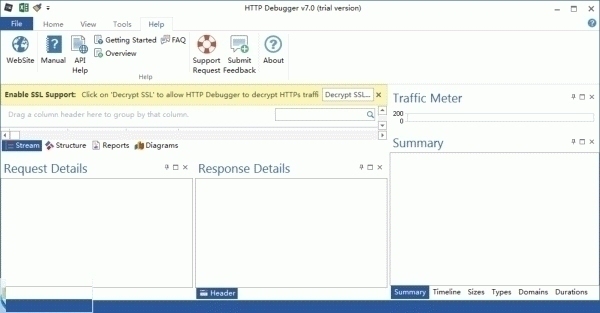
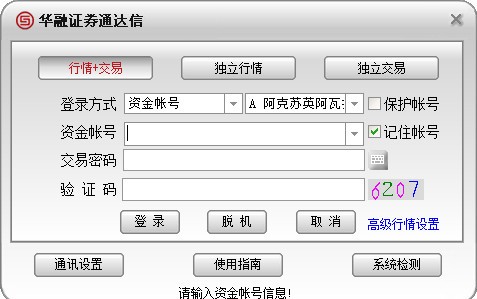
发表评论